
-
批量图像尺寸改变器
大小:1M语言:1M 类别:图像处理系统:WinXP/Win7/Win10
展开

批量图像尺寸改变器帮助你对图片的大小和尺寸进行修改,可以根据你的需求来设定像素长宽以及大小,从而帮助你对尺寸的大小来进行调整,在我过很多大型网站上的包名以及各种证件照上面的内容都是需要固定的尺寸的,而这款软件就能够在这个时候帮助到你,感兴趣的话就快来下载这款批量图像尺寸改变器!
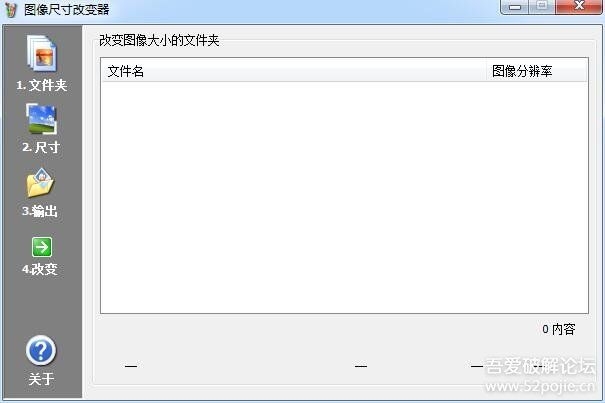
一款可以调整图像尺寸的软件,方便修改图像的尺寸大小
方便批量修改图片的分辨率
可指定修改分辨率,图片格式,存放文件夹
特别适合学校、单位修改学生、员工的证件照片
1、在本站下载图片大小批量处理程后,使用360压缩软件解压,双击.exe文件进入软件安装界面,点击【浏览】在打开的窗口中自行选择软件安装位置,选择完成后点击【下一步】。
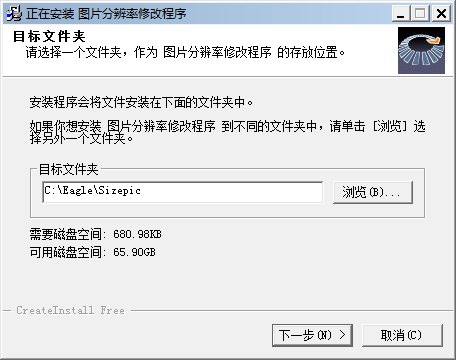
2、图片大小批量处理程正在安装中,需要耐心等待软件安装完成就可以了

1、安装图片大小编辑器。
①下载并解压缩“图片大小编辑器.rar”文件。
②计算机默认将文件解压到当前文件夹下,点击确定。之后会出现“图片大小编辑器”文件夹,双击打开文件夹。并双击运行第二个文件。
③双击运行后出现如下界面:
2、导入照片。
①点击添加文件:
②找到照片所在位置并双击打开:
在软件中将显示照片信息:
3、修改照片尺寸
①点击左侧第二项“尺寸”,
②在右侧出现的尺寸选项中选择第三项,
③在宽与高中分别输入295和413:
4、选择修改后的照片保存位置
①点击左侧第三项“输出”
②点击浏览按钮修改照片保存位置,*注意最好保存到桌面上以便后期操作*
③选择保留源文件的文件名,*注意如果原有照片文件也在桌面上将对原有照片进行覆盖*
5、修改成功
①点击左侧第四项“改变”,系统显示信息已成功修改照片尺寸
②在之前设置的照片保存位置找到已经修改成功的照片
③鼠标右键单击照片在弹出的菜单里面找到最后一项“属性”
④点击“属性”查看照片修改后的大小是否符合要求(照片大小不大于70KB)
1.修复旧版bug
2.UI设计进行美化
3.提供更多的功能。
满足固定尺寸上面的需求,让你轻松的对图片的大小进行你所想要的调整,在官方的所所需要的大小当中满足需求!
加载全部内容

美图秀秀网页版729K21414人在玩美图秀秀是一款非常好用的修图工具,很多人...
下载
南方cass9.1破解版64位/32位66M17384人在玩南方地形地籍成图软件小编必须推荐您使用南...
下载
南方cass11.0免注册版66M17205人在玩南方cass110破解版下载肯定要比南方...
下载
南方cass10.0完美版34M15760人在玩实用绘测,用于绘制数字化地形图、公路曲线...
下载
福昕pdf编辑器去水印绿色版109M11992人在玩推荐一款PDF编辑工具给大伙,福昕pdf...
下载
procreate电脑中文版24M11521人在玩专业级画图软件procreate电脑中文...
下载
CorelDRAW X8中文版64位396M10848人在玩CorelDRAWX8是一款非常好用的...
下载
网银转账截图软件4.95M8672人在玩谁说没钱不能炫富啊?有网银转账截图软件屌...
下载
美图秀秀64位最新版15M8189人在玩美图秀秀64位版2021下载是一款很强大...
下载
常青藤4.2注册机7K7501人在玩当然常青藤42注册机可以针对你所用的常青...
下载